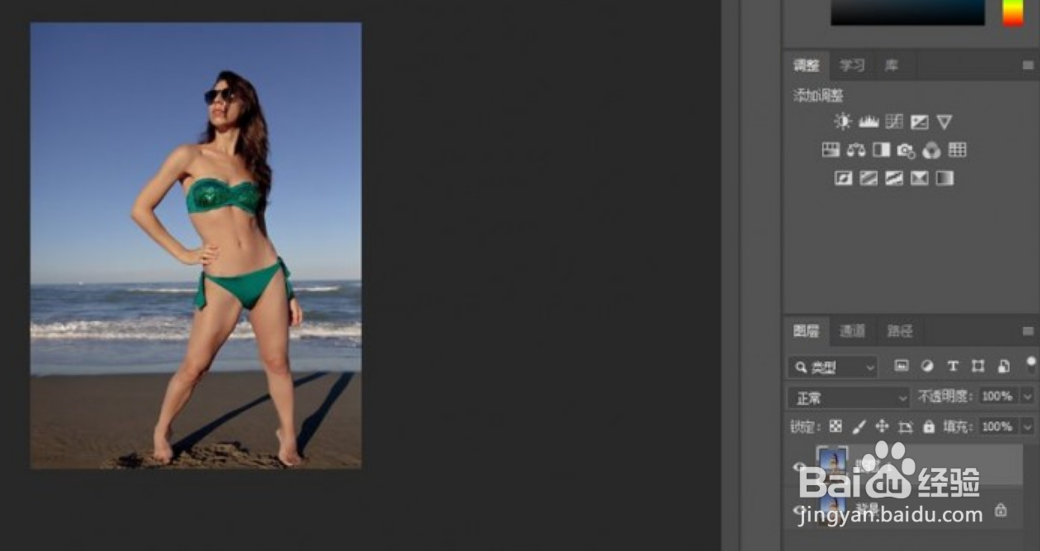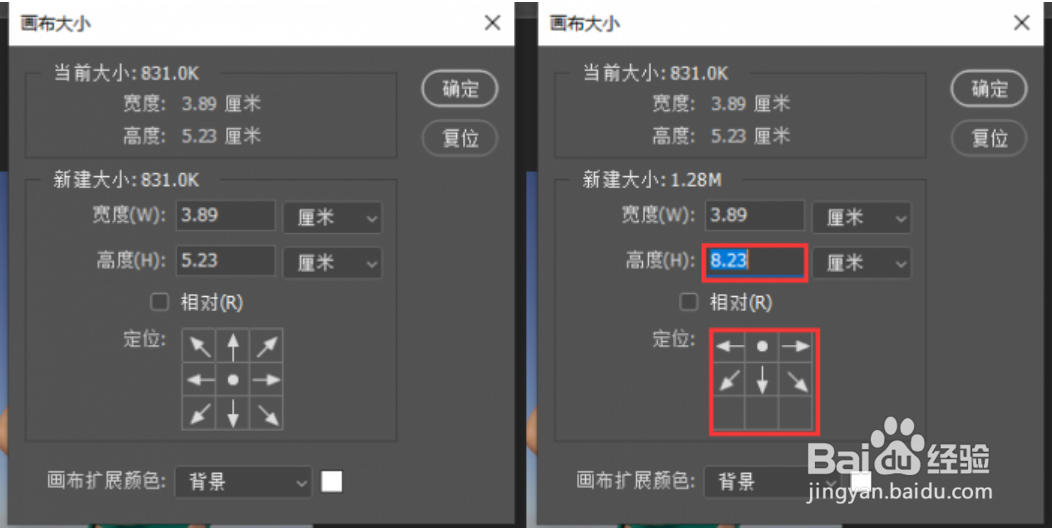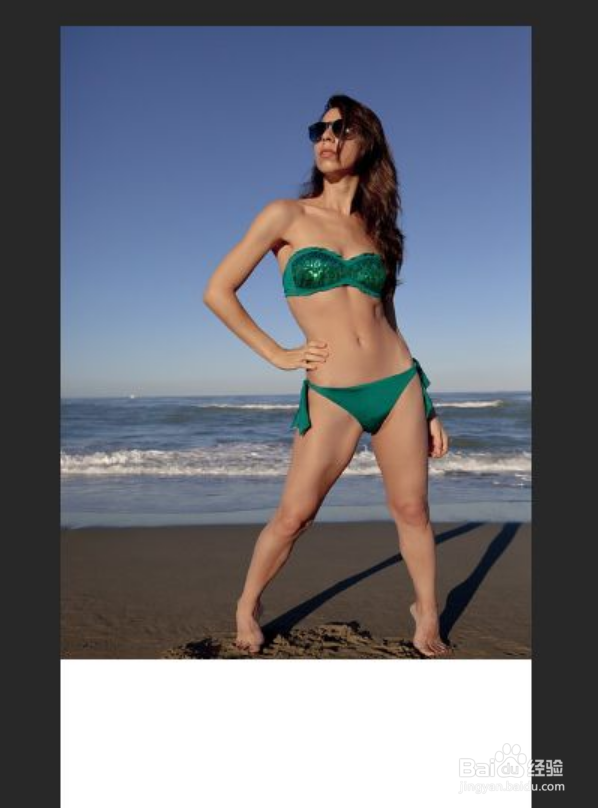怎么通过PS修出自然的大长腿
1、将素材拖入PS中,Ctrl+J复制一层。
2、选择“图像”——“画布大小”,增加画布高度,这里我将画布增高到了8.23cm,中心点移至上方中心,让画布向下扩展,点击确定。
3、选择矩形选框工具,将腿部以下框选起来。
4、右键单击选择“自由变换”(快捷键Ctrl+T),将中心点移至最下方,鼠标放至自由变换区域下方的边缘位置,按住Shift向下拖动图片,直到满意的程度。
5、Ctrl+D取消选区,使用裁剪工具裁去多余的空白区域。这样我们的大长腿效果就制作好啦!是不是很简单
声明:本网站引用、摘录或转载内容仅供网站访问者交流或参考,不代表本站立场,如存在版权或非法内容,请联系站长删除,联系邮箱:site.kefu@qq.com。
阅读量:48
阅读量:78
阅读量:96
阅读量:61
阅读量:41